软件介绍:
cad2016简体中文版是欧特克公司开发的一款自动软件,用于二维绘图、详细绘制、设计文档和基本三维设计,cad2016简体中文版具有良好的用户界面 , 用户可以通过交互菜单或命令行方式即可轻轻松松的进行各种设计上的操作 。
安装教程:
1.根据自己操作系统位数选择下载安装包 。
【CAD2016中文版安装激活教程附安装包 cad2016激活】
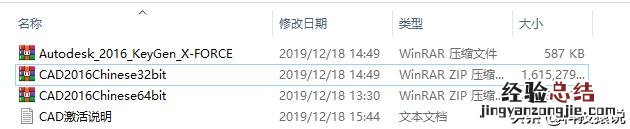
文章插图
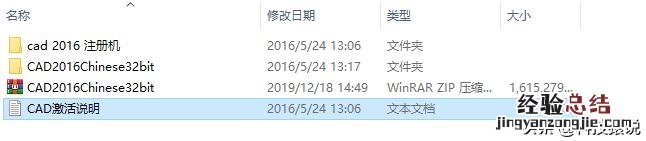
文章插图
2、找到CAD32bie文件下的应用程序,双击安装
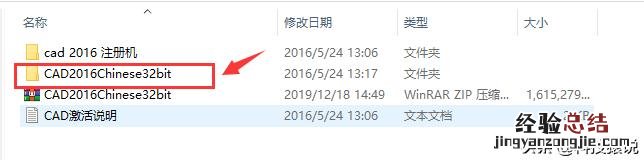
文章插图
3、双击AUTOCAD2016-32bit
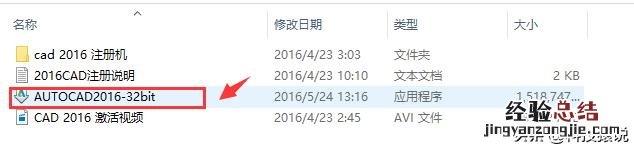
文章插图
4.这是一个自解压文件 , 打开后需要选择目标文件夹,建议选择 除C盘外的其它盘 。等待解压,大概5分钟 。

文章插图
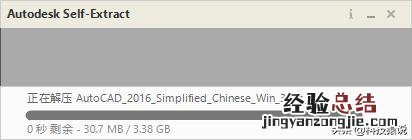
文章插图
5.等待解压完成后 , 会自动打开安装程序后,直接点击安装按钮 。
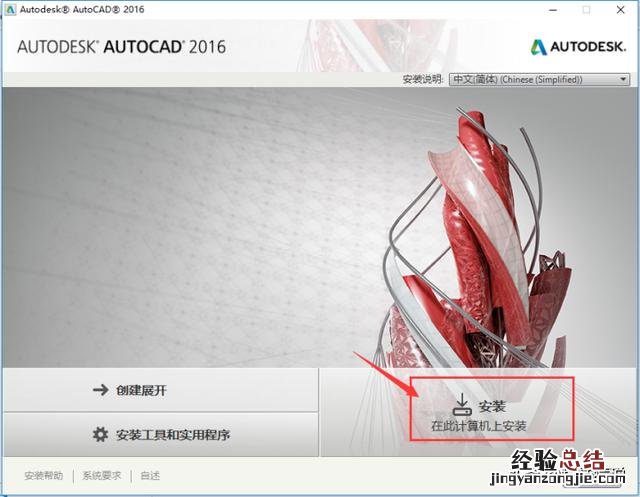
文章插图
6、由于小编粗心,64位操作系统,装了 32位软件 。所以出现如下情况,大家看好自己的操作系统位数,选择对应位数的软件进行安装哦~
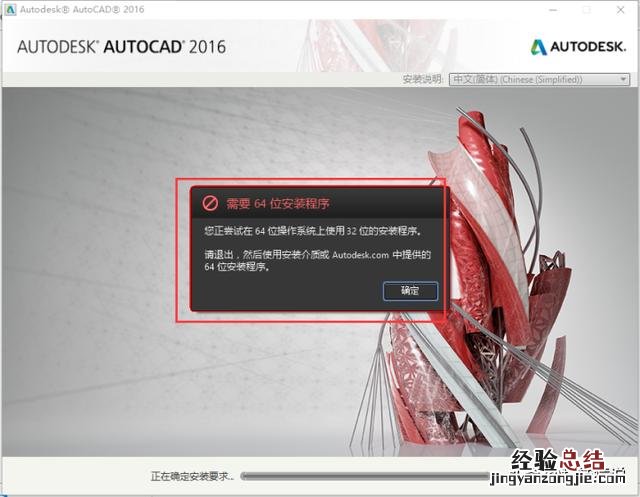
文章插图
7.小编重新选择了64位的进行安装,点击“我接受” , 点击“下一步” 。
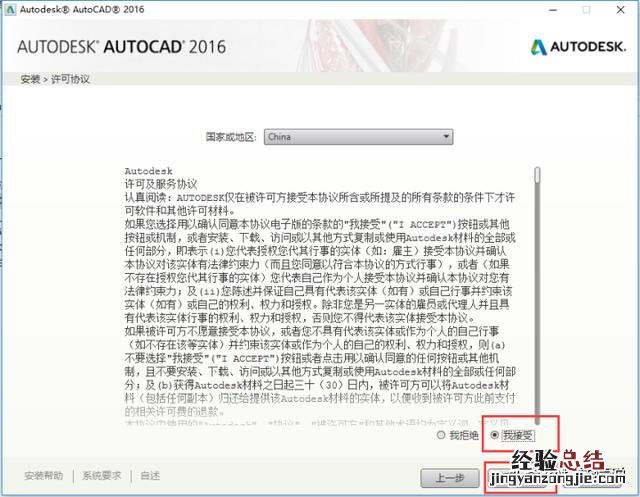
文章插图
8.点击“单机版”,再点击“我有我的产品信息”,输入序列号“666-69696969”,产品密钥“001H1” 。点击“下一步” 。
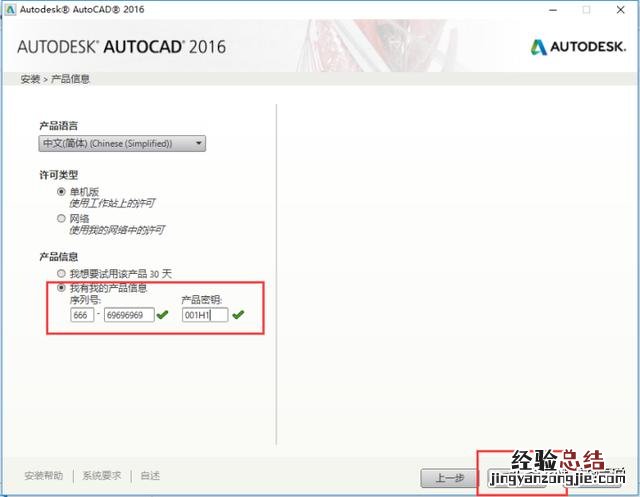
文章插图
9.勾选需要安装的内容,教程中只勾选了CAD2016,建议全部勾选 。然后在安装路径中将“C”盘改为D或者E , 教程中改为了“E” 。改好后点击“安装” 。
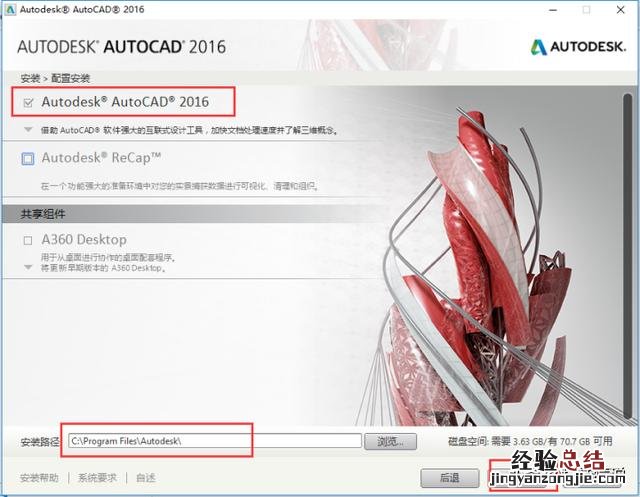
文章插图
10.等待大概30分钟的安装时间 。
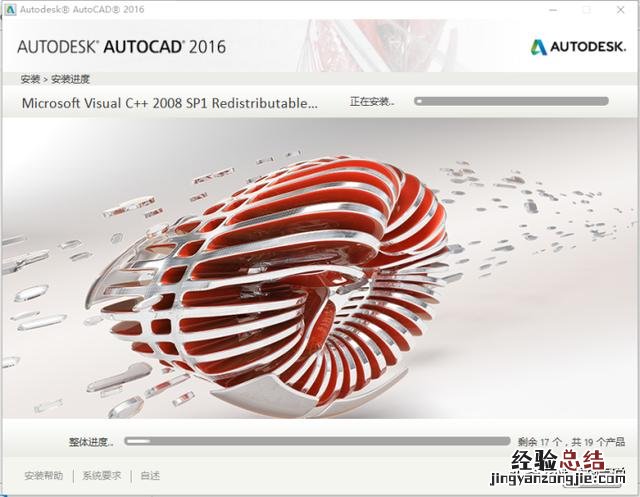
文章插图
11.显示安装成功,点击完成按钮 。
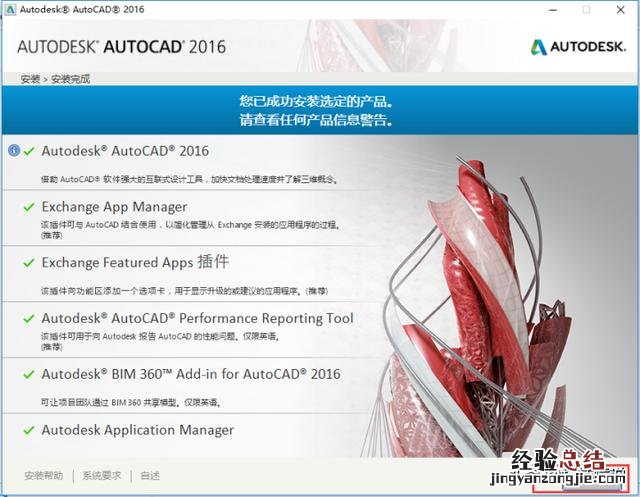
文章插图
出现如下提示选"否"
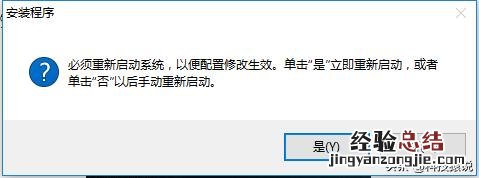
文章插图
激活教程
1.找到安装好的CAD2016,双击图标打开软件 。

文章插图
等待初始化完成之后

文章插图
2.点击“我同意” 。
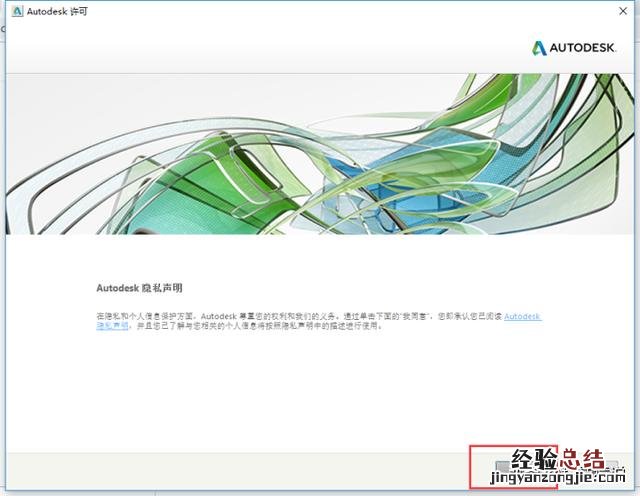
文章插图
3.点击“激活” 。
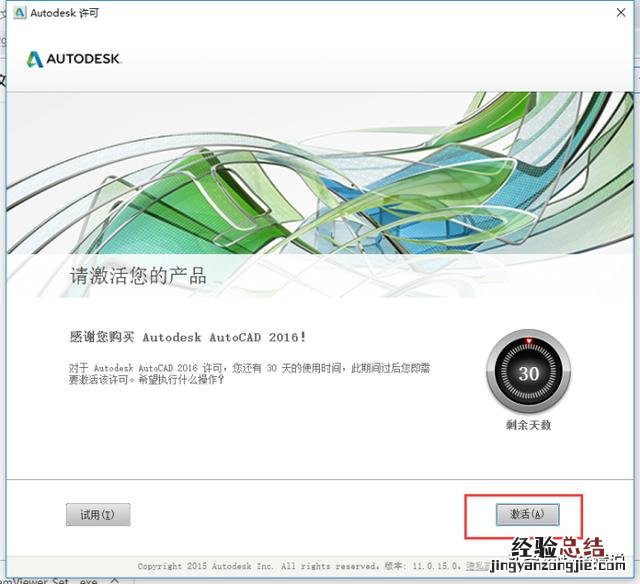
文章插图
4.点击“我具有Autodesk提供的激活码” 。
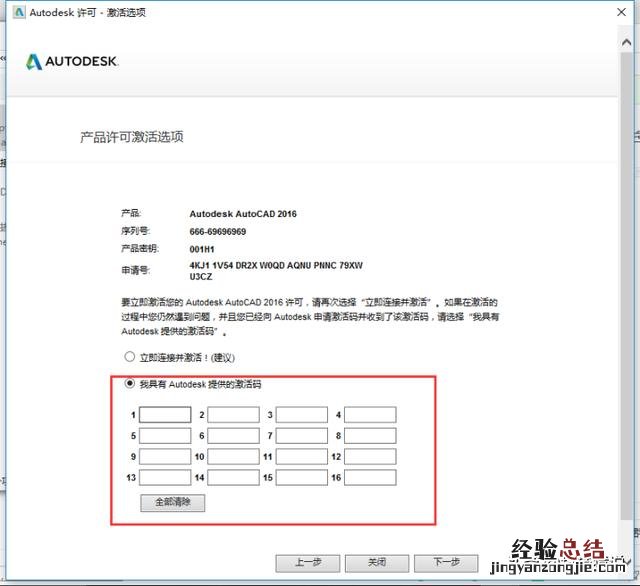
文章插图
5.此时必须断网 , 如果你不会断网,那就把网线拔掉! wifi也不能连
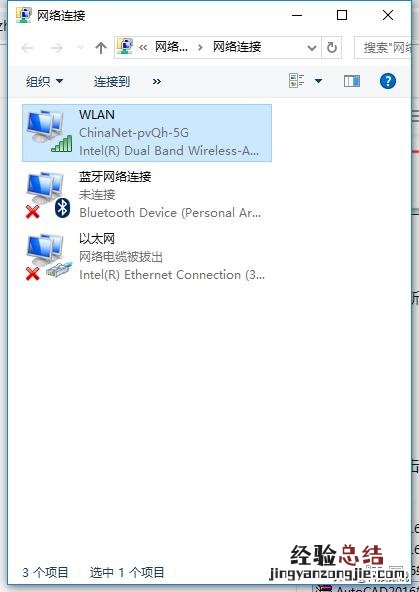
文章插图
6.找到下载好的注册机,并单击鼠标右键将其解压 。

文章插图
7.找到解压好的注册机,并单击鼠标右键,选择“以管理员身份运行” 。
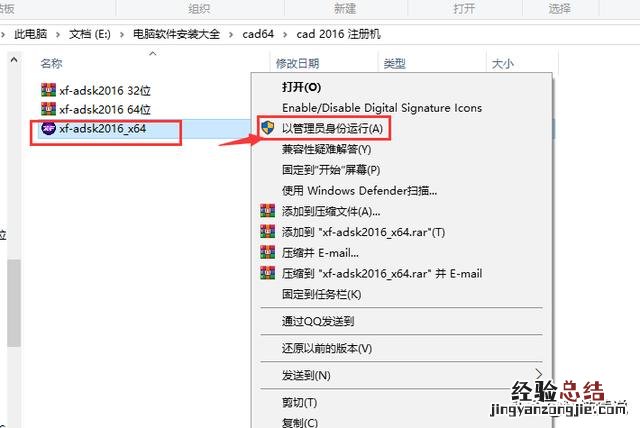
文章插图
8.破解
①将申请号用“Ctrl+C”复制 , 再用“Ctrl+V”粘贴至注册机的上''请求码''一栏;
②点击“补丁”按钮 , 弹出显示“成功修补”后,点击确定;
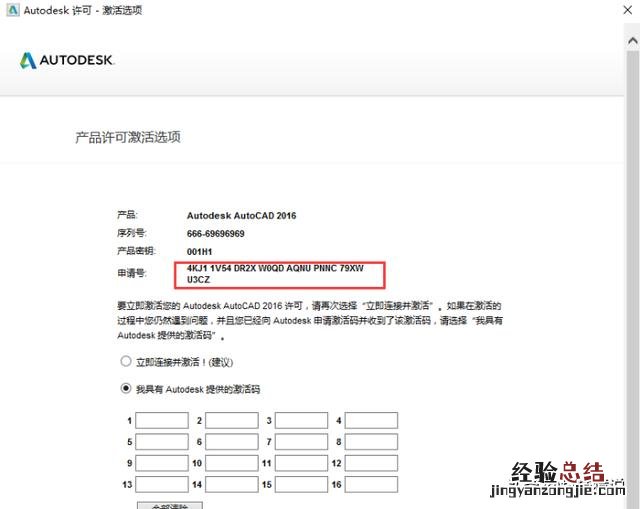
文章插图
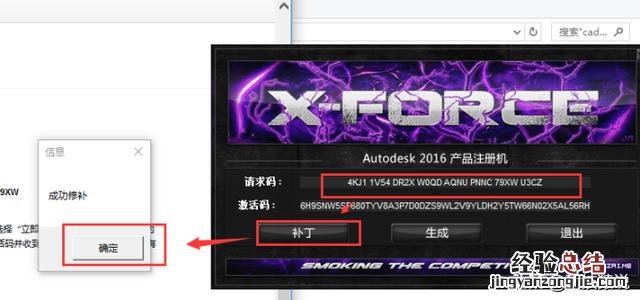
文章插图
③点击“生成”按钮得出激活码,用“Ctrl+C”复制,再用“Ctrl+V”粘贴至CAD的激活码一栏;
④点击下一步 。
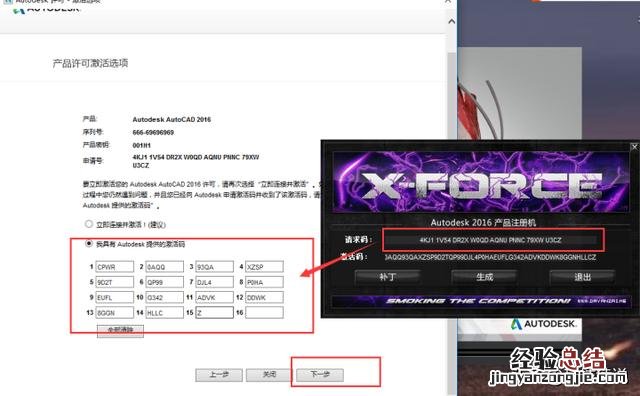
文章插图
9.激活成功 , 点击完成!
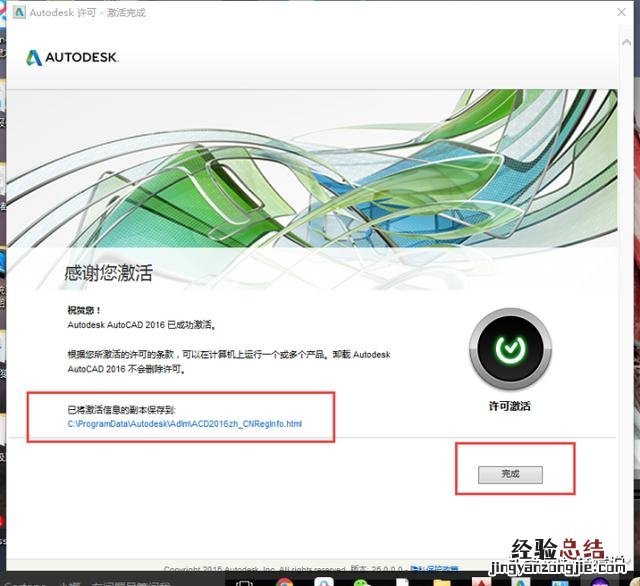
文章插图
10.点击“开始绘制” 。
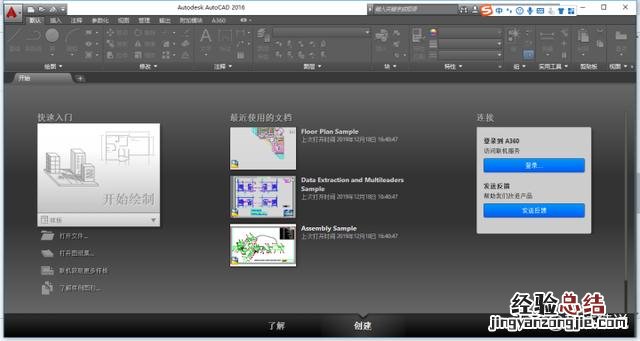
文章插图














